Annonse
En silhuett er en tegning av omrisset til et objekt, fylt ut med litt ensfarget. Fra silhuettportretter til den berømte iPod-silhuettannonsen, de er like vanlige som graffiti på vegger. Eller til og med som trafikkskilt eller som symboler på hans og hennes på toalettdører.
På et veldig grunnleggende dag-til-dag-nivå, finner silhuetter mange bruksområder i presentasjoner og skjermer. Når det gjelder silhuettutklipp, har vi ganske mange i MS Office Clipart-galleriet. Og det er selvfølgelig ikke noe problem å samle silhuetter med et Google-søk.
Men hva hvis du trengte en bestemt type silhuett og et søk ble tørt? Du må ringe til nabolagets designer eller falle tilbake på dine egne designferdigheter. Photoshop-ferdighetene dine kan være rustne, men det er ikke nødvendigvis noen Picasso å lage en grunnleggende silhuett i Photoshop. Det er bare noen få enkle trinn.
De 10 trinnene for å lage en silhuett i Photoshop
Først tar vi turen til et nettsted som Flickr for å velge bildet vi kan bruke til silhuetten vår i Photoshop. Det ideelle bildet vil være av objektet ditt innrammet mot en jevn bakgrunn. Når jeg siktet gjennom tusenvis, valgte jeg dette bildet:

Trinn 1
Verktøyet som vi skal bruke til å lage en grunnleggende silhuett er Pennverktøy.
De Pennverktøy Slik bruker du Photoshop Pen Tool Les mer er det mest presise verktøyet i Photoshops arsenal og bare tingen for jobben å følge omrisset til et bilde. Det kan virke vanskelig å manøvrere med det første, men med litt øvelse kan du klikke på punkter rundt bildet og tegne rundt formen.
Den store fordelen er at det gjør at vi kan lage vektorformer som vi kan skalere opp eller ned etter behov uten tap av bildekvalitet.
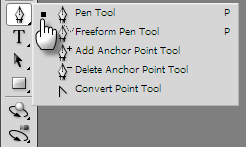
Steg 2
Åpne bildet i Photoshop og velg Penneverktøyet fra Photoshop Verktøy palett (eller trykk på P nøkkel). Tre alternativer (Form, bane og fyll ut piksler) er assosiert med pennverktøyet slik det sees i Opsjonslinje på toppen. For å tegne vektorformer, velg Form ikon.
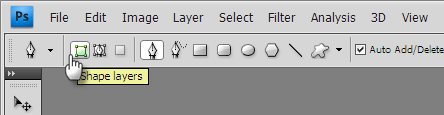
Trinn 3
Målet med øvelsen er å lage en svart fylt form fra originalen. Angi forgrunnen og bakgrunnsfargene til standardverdiene Svart og hvit ved å trykke på D tasten eller ved å velge farge manuelt fra fargeprøvene på Verktøy palett.
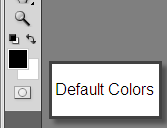
Trinn 4
Med Penn verktøyet begynner å spore omrisset av figurer. Når vi begynner å forme med pennverktøyet, fyller Photoshop formen med forgrunnen farge (svart). Når pennverktøyet begynner å gå rundt kurvene, blokkerer forgrunnsfargen synet vårt.

Trinn 5
For å oppveie dette, kan vi endre opacity av figurer lag i lag panel. De figurer lag (der vi bruker pennverktøyet) er valgt. Flytt glidebryteren for å endre opacity til alt mellom 50% -60%. Nå kan vi se veien rundt bildet.
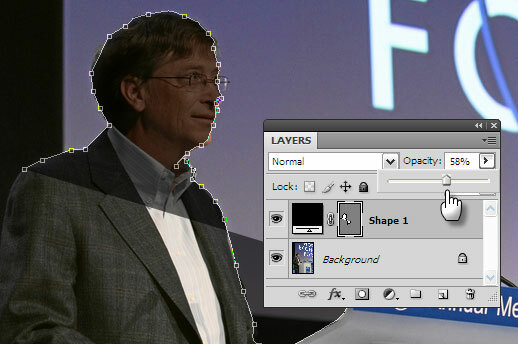
Trinn 6
Etter å ha gått rundt i bildet, har vi følgende resultat. Løft opp opacity glidebryteren til 100% for å få din svartfylte silhuett.

Trinn 7
Formen er fortsatt en del av det originale bildet. Hvis du vil lage et nytt silhuettdokument, lager du et tomt Photoshop-dokument med hvit bakgrunn (eller en hvilken som helst ensfarget farge) fra Fil> Ny.
Trinn 8
For å flytte silhuetten fra det gamle stedet til det nye dokumentet, må du holde begge dokumentvinduene side om side. Velg figurer lag og dra det inn i det nye dokumentet. Silhuettlaget opptar nå et nytt formlag over den hvite bakgrunnen.
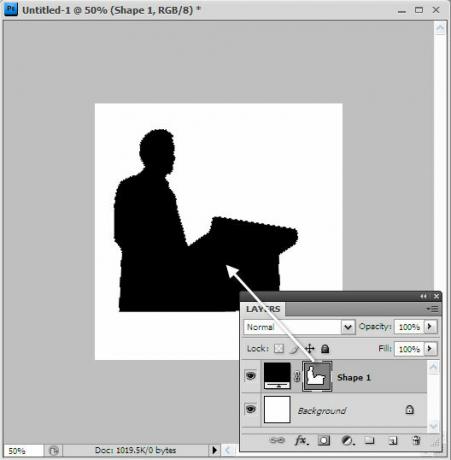
Trinn 9
Bruker Gratis transformering kommando (Rediger> Gratis transformeringsbane) kan vi endre størrelse på vektorformen til enhver andel uten tap i bildekvalitet. trykk Skifte mens du bruker Gratis transformering for å holde silhuetten i forhold til dens bredde og høyde.
Trinn 10
Lagre bildefilen for bruk i presentasjonen.
Er du klar til å lage silhuetter?
Dette er bare en grunnleggende opplæring for tegning av silhuettformer. Internett er fullt av interessante varianter, som å kombinere silhuetter eller fylle dem opp med psykedeliske mønstre.
Som en teaser, sjekk ut - Lage en vippesilhouette i Photoshop. Det er en flott silhuettopplæring på et av Photoshop-nettstedene vi hadde omtalt i 10 nettsteder for å gjøre deg til en Photoshop-ninja 10 nettsteder for å gjøre deg til en Photoshop NinjaInternett er full av fantastiske ressurser som du kan bruke til å bli Photoshop-ekspert på kort tid. Her er 10 av de beste ... Les mer . Men selv en ninja trenger grunnleggende opplæring.
Det er her den gratis e-boken vår - En idiot's Guide to Photoshop Lær bilderedigering i Photoshop: Få det grunnleggende ned på en timePhotoshop er et skremmende program - men med bare en time kan du lære alt det grunnleggende. Ta et bilde du vil redigere, og la oss komme i gang! Les mer kan være et flott springbrett. Ikke glem å besøke vår tidligere innlegg på alt som er Photoshop.
Har du din egen metode for å lage silhuetter? Gi oss beskjed i kommentarene.
Bildekreditt: Verdens økonomiske forum
Bildekreditt: Michal Sanca via Shutterstock.com
Saikat Basu er nestleder for Internett, Windows og produktivitet. Etter å ha fjernet skitten fra en MBA og en ti år lang markedsføringskarriere, brenner han nå for å hjelpe andre med å forbedre historiefortellingene sine. Han ser opp for den savnede Oxford-komma og hater dårlige skjermbilder. Men ideer til fotografering, Photoshop og produktivitet beroliger sjelen hans.


